Vamos aprender a habilitar o recurso de acesso por voz no Windows 11? Ao contrário do Windows 10, o Windows 11 oferece mais opções de personalização e tem uma aparência refinada. Além das mudanças visuais e opções de personalização, o Windows 11 também vem com novos recursos de acessibilidade.
O recurso de acessibilidade é chamado de ‘Controle de Voz’ e é fornecido com o sistema operacional Windows 11. O recurso está disponível em todas as compilações do Windows 11 no Insider Channel e fornece controle completo sem usar as mãos sobre seu computador.
Ao ativar o Controle de Voz no Windows 11, você terá controle total sobre o computador com as mãos livres por meio de comandos de voz. Isso significa que você pode controlar seu computador com Windows 11 por meio de comandos de voz sem usar o mouse ou o teclado.
Leia também: Como conectar microfone no PC? 9 dicas de especialistas
Como habilitar o recurso de acesso por voz no Windows 11
Portanto, se você estiver interessado em habilitar o novo recurso de Acesso por Voz ou Controle por Voz do Windows 11, está lendo o guia certo. Neste artigo, compartilharemos um guia passo a passo sobre como habilitar o acesso por voz no Windows 11. Vamos conferir.
- Primeiro, clique no menu Iniciar do Windows 11 e selecione Configurações.
- Na página Configurações, clique na seção Acessibilidade na barra lateral esquerda.
- À direita, role para baixo e clique na opção Fala , conforme mostrado na captura de tela abaixo.
- Na Fala, ative o botão de alternância para Acesso por voz.
- Em seguida, marque a caixa atrás de ‘Iniciar acesso por voz depois de entrar no seu PC’.
Agora você será solicitado a baixar o modelo de fala. Depois que o modelo de fala for baixado, o Windows 11 o guiará usando o novo recurso.
Lista de comandos
A Microsoft compartilhou um link de site listando todos os comandos de voz suportados que os usuários podem usar. Abaixo, listamos alguns dos melhores e úteis comandos de acesso por voz para o Windows 11. Vamos conferir.
Comandos de voz para gerenciar voz e microfone
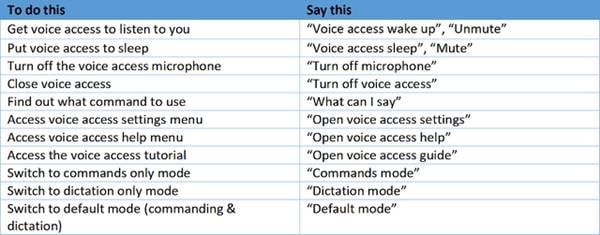
Comandos de voz para interagir com aplicativos
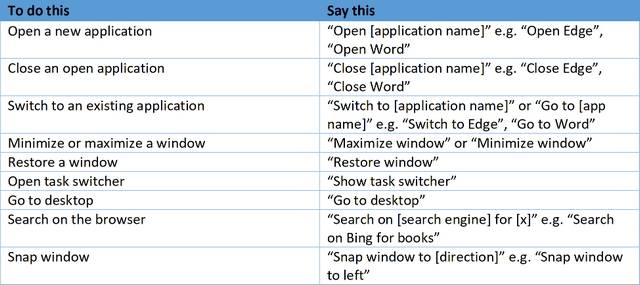
Comandos para interagir com controles
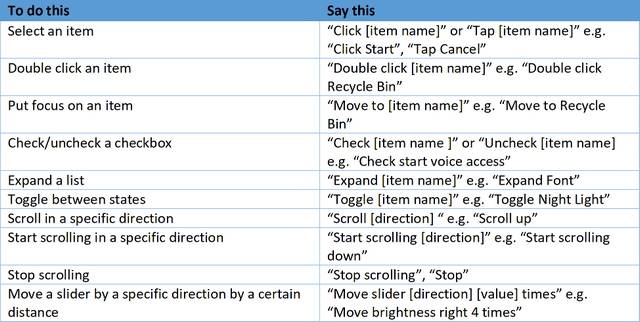
Comandos de voz para controlar o mouse e o teclado
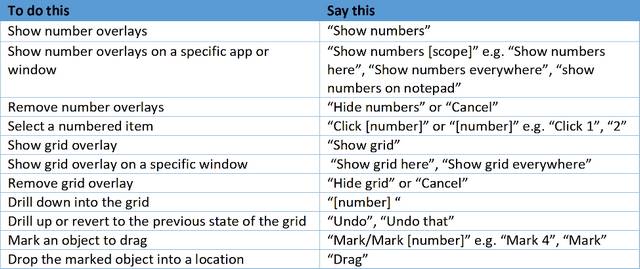
Comandos de voz para usar sobreposições
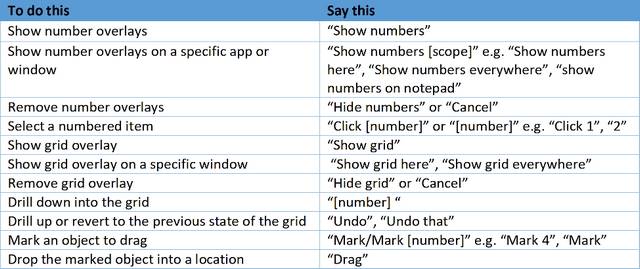
Comandos para ditar texto

Comandos de voz para selecionar texto
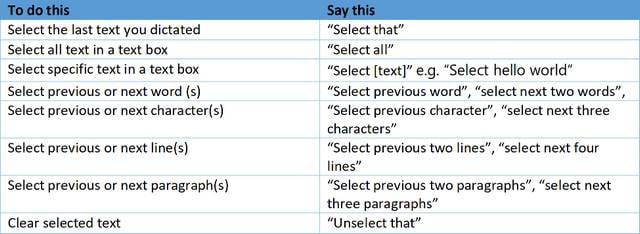
Comandos de voz para editar texto
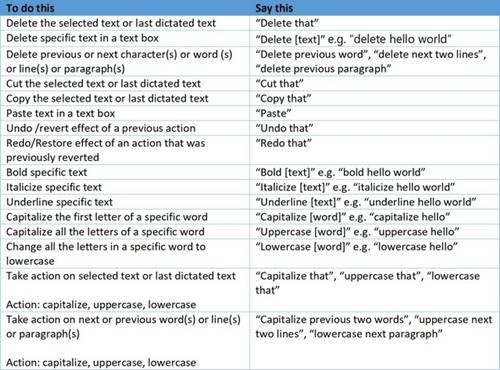
Comandos para navegar pelo texto
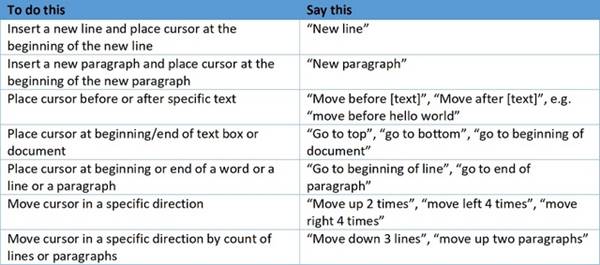
Comandos de voz para ditar sinais de pontuação
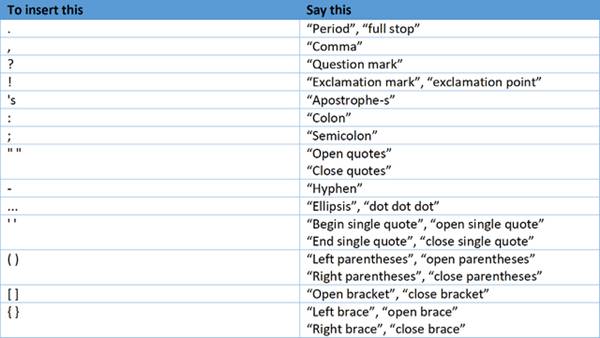
Comandos para ditar símbolos
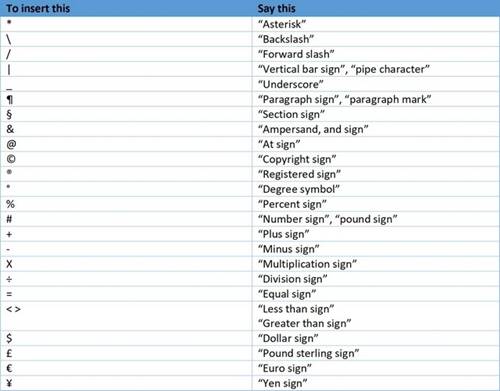
O Voice Access é um ótimo recurso do Windows 11, mas está disponível apenas para Windows Insiders. Se este artigo te ajudou, compartilhe com seus amigos também. Além disso, se você tiver alguma dúvida sobre isso, informe-nos na caixa de comentários abaixo.




